लेखक:
Mark Sanchez
निर्माण की तारीख:
28 जनवरी 2021
डेट अपडेट करें:
29 जून 2024

विषय
- कदम
- विधि 1 में से 4: नाम से मित्र खोजें
- विधि 2 का 4: शौक मित्र खोजें
- विधि 3 में से 4: रेफ़रल मित्रों की तलाश करें
- विधि ४ का ४: ईमेल मित्रों की तलाश करें
- टिप्स
- चेतावनी
जब आपके मित्र हों तो ट्विटर अधिक मज़ेदार होता है! जब आप ट्विटर पर दोस्तों को ढूंढते हैं और उनके समाचारों का अनुसरण करते हैं, तो आप अपने फ़ीड में उनके स्टेटस अपडेट देख सकते हैं। जब ट्विटर पर मित्र आपके समाचार का अनुसरण करते हैं, तो आपके द्वारा पोस्ट किया गया कोई भी ट्वीट उनके फ़ीड में दिखाई देगा। Twitter पर मित्रों को ढूंढकर और जोड़कर, आप उन लोगों के अपडेट पढ़ सकते हैं जिनमें आपकी रुचि है, साथ ही साथ उनके साथ जीवंत बातचीत में शामिल होने में सक्षम हो सकते हैं। Twitter पर मित्रों को खोजने और जोड़ने में आपकी सहायता करने के लिए इस लेख का उपयोग एक मार्गदर्शिका के रूप में करें।
कदम
विधि 1 में से 4: नाम से मित्र खोजें
 1 ट्विटर सर्च बार पर जाएं। यह शीर्ष पर स्थित है।
1 ट्विटर सर्च बार पर जाएं। यह शीर्ष पर स्थित है।  2 सर्च बार में अपने दोस्त का नाम दर्ज करें और एंटर दबाएं। आप अपने मित्र का वास्तविक नाम और उसका ट्विटर उपयोगकर्ता नाम दोनों दर्ज कर सकते हैं।
2 सर्च बार में अपने दोस्त का नाम दर्ज करें और एंटर दबाएं। आप अपने मित्र का वास्तविक नाम और उसका ट्विटर उपयोगकर्ता नाम दोनों दर्ज कर सकते हैं।  3 स्क्रीन के बाईं ओर "पीपल" लिंक पर क्लिक करें। ट्विटर आपको उन लोगों की सूची दिखाएगा जो आपके अनुरोध से मेल खाते हैं।
3 स्क्रीन के बाईं ओर "पीपल" लिंक पर क्लिक करें। ट्विटर आपको उन लोगों की सूची दिखाएगा जो आपके अनुरोध से मेल खाते हैं।  4 लोगों की सूची को तब तक नीचे स्क्रॉल करें जब तक आपको अपना मित्र न मिल जाए। अधिकांश ट्विटर खाते एक उपयोगकर्ता आइकन के साथ-साथ विवरण भी प्रदर्शित करते हैं।
4 लोगों की सूची को तब तक नीचे स्क्रॉल करें जब तक आपको अपना मित्र न मिल जाए। अधिकांश ट्विटर खाते एक उपयोगकर्ता आइकन के साथ-साथ विवरण भी प्रदर्शित करते हैं।  5 अपने मित्र के नाम के दाईं ओर "पढ़ें" बटन पर क्लिक करें। आपका मित्र अब आपके फ़ीड में जुड़ गया है। भविष्य में, आप अपने दोस्त के ट्वीट्स पढ़ सकेंगे और स्टेटस अपडेट देख सकेंगे।
5 अपने मित्र के नाम के दाईं ओर "पढ़ें" बटन पर क्लिक करें। आपका मित्र अब आपके फ़ीड में जुड़ गया है। भविष्य में, आप अपने दोस्त के ट्वीट्स पढ़ सकेंगे और स्टेटस अपडेट देख सकेंगे।
विधि 2 का 4: शौक मित्र खोजें
 1 स्क्रीन के ऊपरी बाएँ कोने में "पाठ्यक्रम में" लिंक पर क्लिक करें।
1 स्क्रीन के ऊपरी बाएँ कोने में "पाठ्यक्रम में" लिंक पर क्लिक करें। 2 स्क्रीन के बाईं ओर लोकप्रिय उपयोगकर्ता क्लिक करें। यह पृष्ठ आपको संगीत, खेल, व्यवसाय, फ़ैशन आदि जैसी श्रेणियों और रुचियों की सूची दिखाने के लिए ताज़ा करेगा।
2 स्क्रीन के बाईं ओर लोकप्रिय उपयोगकर्ता क्लिक करें। यह पृष्ठ आपको संगीत, खेल, व्यवसाय, फ़ैशन आदि जैसी श्रेणियों और रुचियों की सूची दिखाने के लिए ताज़ा करेगा।  3 उन श्रेणियों का चयन करें जिनमें आपकी रुचि है। आप इस पृष्ठ पर प्रदर्शित खोज बार में कोई वाक्यांश या श्रेणी भी टाइप कर सकते हैं। उदाहरण के लिए, यदि आप साल्सा में रुचि रखने वाले दोस्तों को ढूंढना चाहते हैं, तो "साल्सा" टाइप करें।
3 उन श्रेणियों का चयन करें जिनमें आपकी रुचि है। आप इस पृष्ठ पर प्रदर्शित खोज बार में कोई वाक्यांश या श्रेणी भी टाइप कर सकते हैं। उदाहरण के लिए, यदि आप साल्सा में रुचि रखने वाले दोस्तों को ढूंढना चाहते हैं, तो "साल्सा" टाइप करें।  4 उन मित्रों की प्रोफ़ाइल देखें जिनकी रुचियां आपसे मेल खाती हैं। कई प्रोफाइल में उनके उपयोगकर्ता नाम के तहत एक विवरण होता है ताकि आप अपने मित्र के बारे में अधिक जानकारी प्राप्त कर सकें।
4 उन मित्रों की प्रोफ़ाइल देखें जिनकी रुचियां आपसे मेल खाती हैं। कई प्रोफाइल में उनके उपयोगकर्ता नाम के तहत एक विवरण होता है ताकि आप अपने मित्र के बारे में अधिक जानकारी प्राप्त कर सकें। 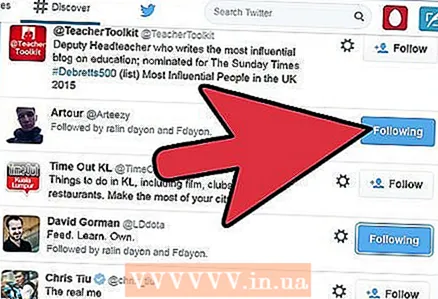 5 "पढ़ें" बटन पर क्लिक करके उन मित्रों को पढ़ें जो आपकी रुचियों को साझा करते हैं।
5 "पढ़ें" बटन पर क्लिक करके उन मित्रों को पढ़ें जो आपकी रुचियों को साझा करते हैं।
विधि 3 में से 4: रेफ़रल मित्रों की तलाश करें
 1 पृष्ठ के ऊपरी बाएँ कोने में "पाठ्यक्रम में" टैब पर क्लिक करें।
1 पृष्ठ के ऊपरी बाएँ कोने में "पाठ्यक्रम में" टैब पर क्लिक करें। 2 स्क्रीन के बाईं ओर "Kindred in Spirit" पर क्लिक करें। इसके बाद ट्विटर आपकी रुचियों और आपके वर्तमान मित्रों की रुचियों के आधार पर उपयोगकर्ताओं की एक सूची सुझाएगा।
2 स्क्रीन के बाईं ओर "Kindred in Spirit" पर क्लिक करें। इसके बाद ट्विटर आपकी रुचियों और आपके वर्तमान मित्रों की रुचियों के आधार पर उपयोगकर्ताओं की एक सूची सुझाएगा।  3 नए मित्र के कार्यों का पालन करने के लिए उपयोगकर्ता नाम के आगे "पढ़ें" बटन पर क्लिक करें।
3 नए मित्र के कार्यों का पालन करने के लिए उपयोगकर्ता नाम के आगे "पढ़ें" बटन पर क्लिक करें।
विधि ४ का ४: ईमेल मित्रों की तलाश करें
 1 स्क्रीन के ऊपरी बाएँ कोने में "कोर्स में" टैब पर क्लिक करें।
1 स्क्रीन के ऊपरी बाएँ कोने में "कोर्स में" टैब पर क्लिक करें। 2 स्क्रीन के बाईं ओर "मित्र खोजें" पर क्लिक करें।
2 स्क्रीन के बाईं ओर "मित्र खोजें" पर क्लिक करें। 3 अपने मेल डोमेन के आगे "खोज पता पुस्तिका" बटन पर क्लिक करें। यदि आप Gmail, Yahoo, Hotmail, AOL, Windows Live, या MSN Messenger का उपयोग करते हैं, तो आप मित्रों को खोज सकते हैं।
3 अपने मेल डोमेन के आगे "खोज पता पुस्तिका" बटन पर क्लिक करें। यदि आप Gmail, Yahoo, Hotmail, AOL, Windows Live, या MSN Messenger का उपयोग करते हैं, तो आप मित्रों को खोज सकते हैं। 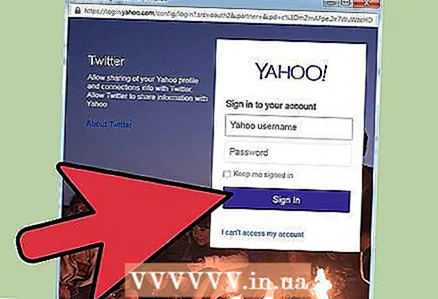 4 अपना ईमेल उपयोगकर्ता नाम और पासवर्ड दर्ज करें जब ट्विटर आपसे यह जानकारी दर्ज करने के लिए कहता है।
4 अपना ईमेल उपयोगकर्ता नाम और पासवर्ड दर्ज करें जब ट्विटर आपसे यह जानकारी दर्ज करने के लिए कहता है। 5 जब ट्विटर आपकी पता पुस्तिका तक पहुंचने की अनुमति मांगता है तो "अनुमति दें" या "पहुंच प्रदान करें" पर क्लिक करें। ट्विटर तब पता पुस्तिका से जानकारी का उपयोग करके ट्विटर मित्रों की एक सूची प्रदर्शित करेगा।
5 जब ट्विटर आपकी पता पुस्तिका तक पहुंचने की अनुमति मांगता है तो "अनुमति दें" या "पहुंच प्रदान करें" पर क्लिक करें। ट्विटर तब पता पुस्तिका से जानकारी का उपयोग करके ट्विटर मित्रों की एक सूची प्रदर्शित करेगा।  6 उस प्रत्येक व्यक्ति के नाम के आगे "अनुसरण करें" पर क्लिक करें जिसे आप ट्विटर पर मित्र के रूप में जोड़ना चाहते हैं।
6 उस प्रत्येक व्यक्ति के नाम के आगे "अनुसरण करें" पर क्लिक करें जिसे आप ट्विटर पर मित्र के रूप में जोड़ना चाहते हैं।
टिप्स
- अपने दोस्तों को फाइंड फ्रेंड्स सेक्शन में ईमेल करके ट्विटर पर आमंत्रित करें। आपको यह खंड "जानने में" टैब में मिलेगा, "मित्र खोजें" पर क्लिक करें और मेलबॉक्स की सूची के नीचे की पंक्ति में एक मित्र का पता दर्ज करें।
- किसी भी समय अपने ट्विटर पेज के बाईं ओर "समान विचारधारा वाले" अनुभाग में अपने दोस्तों की प्रोफाइल देखें। ट्विटर स्वचालित रूप से उन उपयोगकर्ताओं के प्रोफाइल प्रदर्शित करेगा जिन्हें आप अपनी रुचियों और अपने दोस्तों के आधार पर दोस्तों के रूप में जोड़ना चाहते हैं।
- Twitter पर मित्रों को खोजने में आपकी सहायता के लिए ऑनलाइन तृतीय-पक्ष एप्लिकेशन खोजें। कुछ एप्लिकेशन विशेष मापदंडों के आधार पर दोस्तों की तलाश करते हैं; उदाहरण के लिए, "TwitterLocal" आपके क्षेत्र में उपयोगकर्ता खाते खोजने में आपकी सहायता करेगा। इन ऐप्स को खोजने के लिए, "ट्विटर पर मित्र खोजें" या "ट्विटर पर मित्र खोजें" खोजें।
चेतावनी
- अपना उपयोगकर्ता नाम और पासवर्ड कभी भी उन तृतीय-पक्ष साइटों या एप्लिकेशन के साथ साझा न करें जिन पर आपको पूरा भरोसा नहीं है। कुछ तृतीय-पक्ष साइटें या सेवाएं दुर्भावनापूर्ण हो सकती हैं और स्पैम या धोखाधड़ी के लिए आपके Twitter खाते का उपयोग कर सकती हैं।



